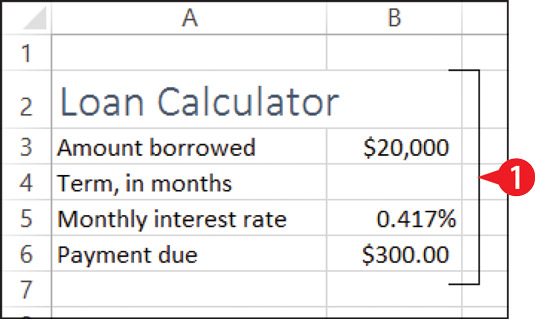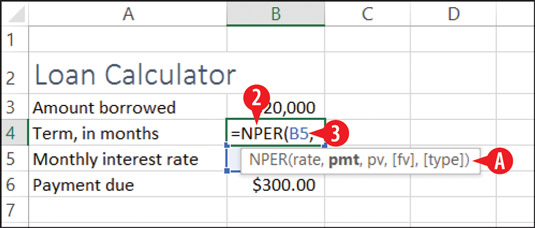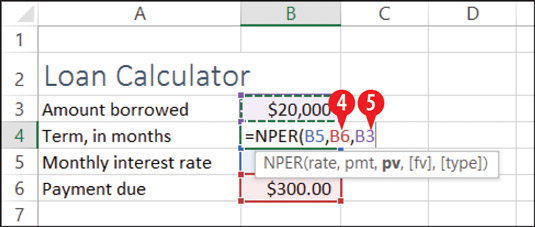En av de vanligste kalkulasjonsoppgavene i Excel er å bestemme vilkårene for et lån. Det er et sett med funksjoner designet spesielt for denne oppgaven. Hver funksjon finner en annen del av låneligningen, gitt de andre delene:
-
PV: Forkortelse for nåverdi; finner lånebeløpet.
-
NPER: Kort for antall perioder; finner antall betalinger (lengden på lånet).
-
RATE: Finner renten per periode.
-
PMT: Finner beløpet for betalingen per periode.
Hver av disse funksjonene bruker de tre andre delene av informasjon som sine nødvendige argumenter. For eksempel er argumentene for PV rate, nper og pmt.
Så la oss for eksempel si at du vil vite lengden på et lån der du låner $20 000 til 5 prosent rente per år (0,417 prosent per måned) hvis du foretar en månedlig betaling på $350. Du kan bruke NPER-funksjonen for å finne ut av det. Dette er hvordan:
I Excel lager du etikettene som trengs for strukturen til regnearket. Fyll inn informasjonen du allerede vet om lånet.
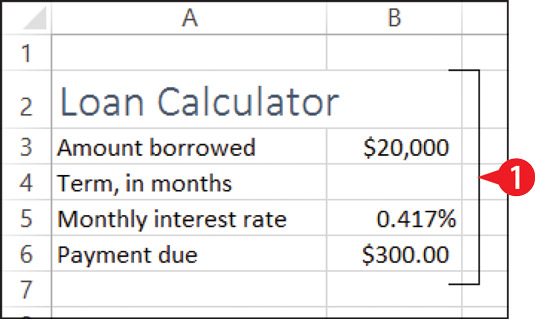
Lag strukturen til regnearket, inkludert de beskrivende etikettene og eventuelle tall du allerede kjenner.
Skriv =NPER( i cellen der funksjonen skal plasseres.
Et skjermtips minner deg om argumentene du skal bruke og deres riktige rekkefølge.
Klikk eller skriv inn cellen som inneholder renten, og skriv deretter inn et komma.
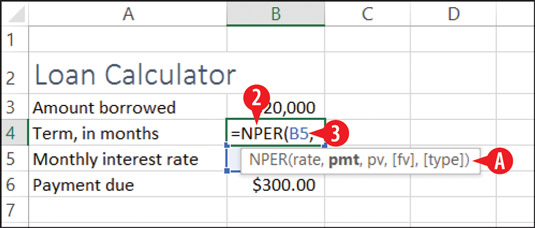
Begynn å skrive inn funksjonen og dens argumenter.
Klikk eller skriv inn cellen som inneholder betalingsbeløpet, og skriv deretter inn et komma.
Klikk eller skriv inn cellen som inneholder lånebeløpet, og trykk deretter Enter for å fullføre formelen. Den avsluttende parentesen legges automatisk til for deg. Hvis du gjør eksemplet riktig, vil lånetiden vises som –58.95187.
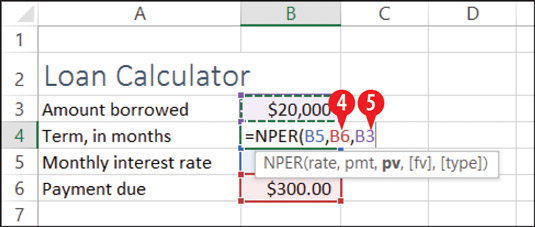
Legg til de resterende argumentene, separer dem med kommaer.
Foruten disse fire enkle funksjonene, er det dusinvis av andre økonomiske funksjoner tilgjengelig i Excel. For eksempel er IPMT som PMT, bortsett fra at det bare returnerer rentebeløpet i betalingen, og PPMT returnerer bare hovedstolen. Utforsk funksjonene på Finans-knappens meny på Formler-fanen på egen hånd.
Resultatet av beregningen blir negativt dersom nåverdien (lånebeløpet) er et positivt tall. Hvis du vil at begrepet skal vises som et positivt tall, endre beløpet som er lånt til et negativt tall, eller omslutt funksjonen i ABS-funksjonen (absolutt verdi), slik: =ABS(NPER(B5,B6,B3)). ABS er forkortelse for absolutt verdi.
Siden antallet betalinger må være et helt tall, kan du velge å bruke ROUNDUP-funksjonen for å runde den verdien opp til nærmeste hele. ROUNDUP-funksjonen har to argumenter: tallet som skal avrundes og et antall desimaler. For et helt tall, bruk 0 for det andre argumentet. Den ferdige formelen vil da se slik ut: =ROUNDUP(ABS(NPER(B5,B6,B3)),0).